Jak usunąć pliki i foldery za pomocą wiersza poleceń w systemie Windows 10 /11

Jeśli wolimy i lubimy metody wiersza poleceń, system Windows 10 / 11 oferuje kilka poleceń, które pomogą nam usunąć pliki i foldery z okna wiersza poleceń.
Usuwanie plików za pomocą wiersza poleceń w systemie Windows 10 /11
Aby usunąć pliki (nie foldery) z poziomu wiersza poleceń w systemie Windows 10 / 11, możemy użyć wbudowanego polecenia "DEL". To polecenie pomaga usunąć określone pliki z komputera.
Polecenie usuwa określony plik bez przenoszenia go do "Kosza" systemowego. Oznacza to, że nie możemy odzyskać pliku po jego usunięciu.
Otwieramy wiersz poleceń lub "PowerShell" albo "Terminal". Aby to zrobić, otwórzmy menu "Start", wyszukajmy "Wiersz poleceń" wpisując w pole wyszukiwania "cmd" i klikamy "Uruchom jako administrator" po prawej stronie wyników wyszukiwania. Tak samo możemy uruchomić "Terminal" (Windows1) czy "PowerShell" (Windows 10). "Terminal" i "PowerShell" możemy też uruchomić, przez klikniecie "Start" prawym przyciskiem myszy i wybrania opcji z uprawnieniami administratora z listy.
W wyświetlonym oknie dialogowym, o ile się nam wyświetli "Kontrola konta użytkownika" klikamy "Tak".
Po otwarciu "Terminala" wpisujemy do niego następujące polecenie, zastępując PATH pełną ścieżką do pliku, który chcemy usunąć. Następnie polecenie zatwierdzamy klawiszem "Enter".
del "PATH"
Na przykład, aby usunąć plik o nazwie "Płyty główne.txt” umieszczony na pulpicie, używamy następującego polecenia:
del "D:\Users\andrz\Desktop\Płyty główne.txt"
Wybrany plik zostanie usunięty.
Aby dostosować proces usuwania, możesz skorzystać z kilku parametrów, przełączników dla opcji "DEL".
Możemy dodać parametr "/p" do polecenia, aby wiersz poleceń poprosił o potwierdzenie przed usunięciem pliku. Podobnie możesz dodać "/f" parametr do polecenia, aby wymusić usunięcie plików tylko do odczytu.
Przykład zastosowania przełącznika "/p":
del /p "D:\Users\andrz\Desktop\Płyty główne.txt"
Przełączniki nie działają w "Terminalu", aby z nich korzystać ,najlepiej używać "Wiersza poleceń".
Usuwanie folderów za pomocą wiersza poleceń w systemie Windows 10 11
Aby usunąć foldery (nazywane również katalogami) na komputerze, używamy wbudowanego polecenia "rmdir" w Windows. To polecenie pomaga usunąć foldery, a także ich podfoldery i pliki w nich zawarte.
Polecenie to również usuwa foldery bez przenoszenia ich do kosza systemowego.
W otwartym oknie "Terminala" czy "CMD" wpisujemy następujące polecenie, zastępując PATH pełną ścieżką do folderu, który chcesz usunąć. Następnie komendę potwierdzamy klawiszem "Enter".
W otwartym oknie "Terminala" czy "CMD" wpisujemy następujące polecenie, zastępując PATH pełną ścieżką do folderu, który chcesz usunąć. Następnie komendę potwierdzamy klawiszem "Enter".
rmdir PATH
Upewnijcie się, że folder, który usuwacie, nie zawiera żadnych plików ani folderów. Jeśli folder nie jest pusty, używamy drugiego polecenia podanego poniżej, aby usunąć pełny folder.
Na przykład, aby usunąć folder o nazwie "Folder” na pulpicie, używamy następującego polecenia:
rmdir "D:\Users\andrz\Desktop\Folder"

Jeśli folder, który chcemy usunąć, zawiera pliki lub foldery, dodajemy parametr "/s" do polecenia, co spowoduje usunięcie folderu wraz ze wszystkimi jego podfolderami i plikami.
rmdir /s "D:\Users\andrz\Desktop\Folder"
Różne zastosowania polecenia "Del"
Za pomocą tego polecenia "DEL" możemy użyć swojej pomysłowości, aby usunąć pliki na różne sposoby. Na przykład możemy usunąć określone typy plików, usunąć tylko te pliki, które mają określone słowo w nazwie itd.
Na przykład, aby usunąć wszystkie pliki "JPG" w bieżącym folderze w wierszu poleceń, możesz użyć następującego polecenia:
del *.jpg
Można zastąpić rozszerzenie "JPG" dowolnym rozszerzeniem pliku, które chcemy usunąć.

Polecenie zaznacza wszystkie pliki "JPG" w bieżącym folderze i usuwa je.
Innym zastosowaniem polecenia "DEL" jest usuwanie plików, które zawierają pewne słowo w swoich nazwach. Na przykład, aby usunąć wszystkie pliki, których nazwy zaczynają się od słowa "Andrzej", należy użyć następującego polecenia:
Innym zastosowaniem polecenia "DEL" jest usuwanie plików, które zawierają pewne słowo w swoich nazwach. Na przykład, aby usunąć wszystkie pliki, których nazwy zaczynają się od słowa "Andrzej", należy użyć następującego polecenia:
Jeśli chcemy usunąć wszystkie pliki z bieżącego folderu, używamy następującego polecenia:
del *.*
Poradnik opracowany przez Andrzej Świech (Illidan) ©® 04.12.2024










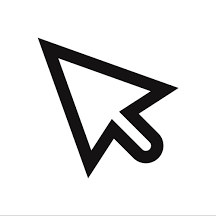
Komentarze
Prześlij komentarz